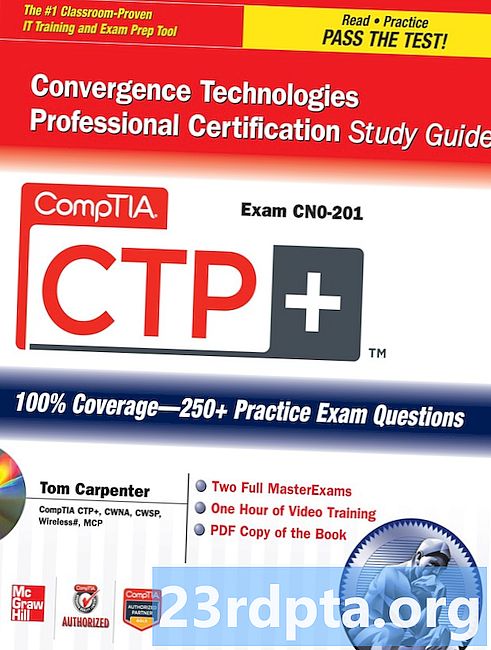المحتوى
- ما هو فيليبس هوى؟
- كيف يعمل Philips Hue؟
-

- المتطلبات الأساسية
- إعداد Philips Hue الأولي
- إضافة أضواء إضافية
- أضف أنوارك إلى الغرفة
- خلق مشهد
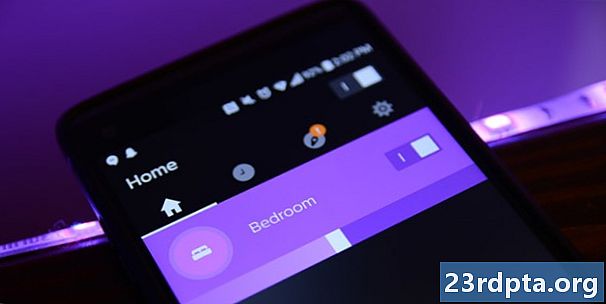
تعد Philips Hue واحدة من أكثر أنظمة الإضاءة الذكية شيوعًا في السوق. لأنه يأتي مع اثنين من المنتجات الرائدة. الأول هو المصباح الكهربائي Philips Hue ، الذي يعمل ويناسب مآخذ الإضاءة العادية لمبة الإضاءة الخاصة بك باستثناء ما يمكنك تغيير اللون والسطوع بهاتفك الذكي. الجانب الآخر هو شريط الإضاءة Philips Hue ، الذي يعلق على أشياء مثل الملابس ، منصات الترفيه ، وغيرها من الأماكن لتجربة الإضاءة المحيطة. لحسن الحظ ، يعمل كلاهما بنفس الطريقة ويمكنك إعدادهما بنفس الطريقة.
يهدف هذا الدليل إلى مساعدتك في إعداد مصابيح Philips Hue الخاصة بك وإضافة مصابيح إلى غرف مختلفة وأشياء أساسية أخرى.
ما هو فيليبس هوى؟
Philips Hue هو نظام إضاءة ذكي تم تقديمه في عام 2012. لقد خضع لعدة مراجعات منذ ذلك الحين. بدأ هذا البرنامج في الأصل كمتجر Apple حصري وتفرع في النهاية إلى مناطق أخرى مثل Amazon و Best Buy والعديد من الأماكن الأخرى. الأجيال الجديدة متوافقة مع الأجيال الأقدم.يعمل النظام بأكمله أيضًا مع Siri و Google Assistant و Amazon Alexa و Microsoft Cortana (مع الوظائف الإضافية للبرنامج) و Bixby من Samsung (مع الوظائف الإضافية للأجهزة).
هناك العديد من المنتجات في تشكيلة الفريق. تشمل المنتجات الرئيسية الثلاثة اللمبة البيضاء المعكوسة واللمبة المعيارية متعددة الألوان والقابلة للانعكاس إلى جانب شريط الإضاءة ذو الشعبية الكبيرة. عادة ما تباع المصابيح البيضاء القياسية في عبوات بدلاً من بيعها بشكل فردي مثل المنتجات متعددة الألوان. تتضمن بعض العناصر الإضافية شريطًا خفيفًا ، والعديد من المتغيرات المصباح متعدد الألوان ، ومصباح إزهار ، وحتى إضاءة خارجية لمنزلك بالكامل. إذا كنت بحاجة إلى مجموعة بدء تشغيل جيدة لـ Philips Hue ، فلدينا رابط واحد موجود أدناه.
كيف يعمل Philips Hue؟
في الأساس ، يتحكم Smart Hub من Philips في كل شيء وكل الأضواء غير قابلة للاستخدام بدونها. إليك طريقة عملها: يمكنك إرسال إشارة إلى Smart Hub بهاتفك الذكي من خلال تطبيق Philips Hue. يوزع Smart Hub تلك الإشارة إلى جميع المصابيح القابلة للتطبيق. يرسلون الإشارة مرة أخرى إلى Smart Hub بأن المهمة قد تمت وأن تلك المعلومات يتم إرسالها إلى هاتفك الذكي أو جهازك اللوحي. هذا يحدث بسرعة كبيرة للغاية بالنسبة للكثيرين ، يبدو أن الأضواء تغير الألوان أو السطوع في الوقت الحقيقي. النظام مصقول إلى حد ما.
يتطلب Smart Hub تشغيل WiFi بشكل صحيح. لهذا السبب قمت بتوصيله مباشرة في جهاز التوجيه المنزلي. بهذه الطريقة ، يمكن للهاتف ولوحة الوصل والأضواء التحدث إلى بعضهم البعض عبر شبكة WiFi المنزلية. بدون شبكة WiFi وبدون لوحة وصل ، لا توجد طريقة سهلة لتوصيل مصابيحك مباشرة بهاتفك. يبدو الأمر معقدًا للغاية في البداية ، لكنه أكثر منطقية بعد إعداد كل شيء.

المتطلبات الأساسية
نحن بحاجة إلى بعض الأشياء للبدء. لسوء الحظ ، فإن هذه الأنوار لا تدخل فقط وتبدأ العمل. تحتاج إلى ثلاثة أشياء كاملة للحصول على ضوءك الأول وتشغيله على نظام Philips Hue.
- أنت بحاجة إلى Smart Hub من Philips. هذا هو المربع السحري الذي يربط كل شيء معًا. عادة ما تحصل على واحدة في أي مجموعة بداية. ومع ذلك ، إذا تمكنت من الوصول إلى هذا الحد بلا قيمة ، فيمكنك شراء واحدة من Amazon.
- من الواضح أنك تحتاج إلى لمبة أو شريط ضوء Philips Hue. هناك طن متري من الخيارات هنا. نحن نفترض أن لديك واحدة بالفعل إذا كنت هنا. ومع ذلك ، فقط في حالة ، يمكنك الحصول على مصباح قياسي متعدد الألوان هنا وشريط ضوء هنا.
- أخيرًا ، تحتاج إلى تطبيق Philips Hue الرسمي لجهازك الذكي. يمكنك استخدام iOS أو Android لهذا الغرض. يمكنك العثور على رابط لإصدار Android هنا وإصدار iOS هنا.
هذا كل ما تحتاجه للإعداد الأولي. بالطبع ، يمكنك دائمًا إضافة المزيد من المصابيح حيث لا تقلق إذا لم يكن لديك سوى واحدة تبدأ.

Philips Hue Hub سهلة الاستخدام. يحتوي على زر واحد كبير في الأعلى وهذا كل ما تحتاجه.
إعداد Philips Hue الأولي
حسنًا ، لذلك دعنا نعمل على تطوير Hub. سنتخذ هذه الخطوة في وقت واحد ، على الرغم من حسن الحظ أن عملية إعداد Philips Hue بسيطة جدًا بالفعل. لا تحتاج إلى التسجيل للحصول على أي حسابات أو أي شيء من هذا القبيل.
- قم بتوصيل Philips Hue Hub بالثانية. لديها اثنين من مجموع الاتصالات. الأول هو للحصول على الطاقة ، وأنه لا يتطلب مقبس الحائط. والثاني هو اتصال مباشرة إلى جهاز التوجيه الخاص بك. لا ، إنه لا يعمل مع المودم الخاص بك. يجب توصيله بالجهاز الذي يوفر لمنزلك واي فاي.
- افتح تطبيق Philips Hue على هاتفك الذكي أو جهازك اللوحي. بعد لحظات قليلة ، يجب أن يعلمك التطبيق بجهاز جديد موجود على شبكتك. ببساطة انقر فوق زر الإعداد.
- من هناك ، يطالبك التطبيق بالضغط على الزر الأبيض الكبير أعلى Hub. لا يمكنك تفويتها ، فهي تشغل نصف المساحة المتاحة.
- الضغط على الزر ينتهي من إعداد Hub ويمكنك الآن البدء في إضافة أضواء.
هذا كل شيء حقا. يجب أن يستغرق الأمر أقل من خمس دقائق بشكل عام ما لم تكن هناك مشكلات. إذا وجدت نفسك تواجه مشكلة ، فافصل كل شيء وابدأ من جديد من الخطوة الأولى.
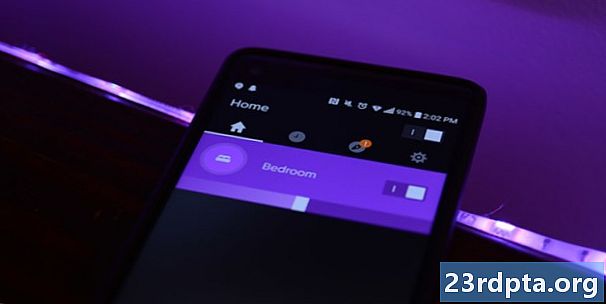
إضافة أضواء إضافية
الإعداد الأولي ضروري فقط عند إعداد لوحة الوصل. إعداد المصابيح الإضافية هو في الأساس نفس الطريقة ، ولكن مع مصابيح بدلاً من لوحة الوصل. هذا يعمل للضوء الأول الخاص بك أو ضوء 40 الخاص بك. العملية هي نفسها في كل مرة.
- قم بتوصيل نورك بالمقبس إذا كان مصباحًا عاديًا أو في الحائط إذا كان شريطًا ضوئيًا. انتظر لحظة حتى يتم تشغيل الضوء وابدأ في التلاشي والخروج.
- افتح تطبيق Philips Hue. انتقل إلى الإعدادات (زر عجلة الترس). من هناك ، حدد خيار "إعداد الإضاءة".
- انقر فوق الزر "إضافة ضوء" باتجاه الجزء العلوي من التطبيق. هذا يأخذك إلى شاشة الإعداد الحقيقية.
- اضغط على زر البحث. سيبحث التطبيق عن ضوء لم تتم تهيئته بالفعل.
- بمجرد العثور عليها ، يمكنك إعطاء الضوء اسمًا وتخصيصه لأي غرف موجودة لديك.
ينبغي أن يكون عليه. يمكن الوصول إلى المصباح الآن من الصفحة الرئيسية لتطبيق Philips Hue. يجب أيضًا مزامنته مع جميع الأنوار الأخرى في الغرفة إذا قمت بإضافته إلى الغرفة. كل شيء يجب أن تعمل الآن بشكل صحيح. إذا كانت لديك أي مشاكل في الاتصال بالضوء ، فإننا نوصي بفصل الضوء وإغلاق التطبيق بالكامل ثم إعادة المحاولة من الخطوة الأولى.

تساعد إضافة الأنوار إلى الغرف في تسهيل الأمور وتنظيمها.
أضف أنوارك إلى الغرفة
سنتناول لفترة وجيزة كيفية إضافة مصابيح إلى الغرفة. هذه خطوة أساسية لأنها تحافظ على أضواءك منظمة ومزامنة معًا. بهذه الطريقة لن تضطر إلى ضبط اللون أو المشهد على كل ضوء على حدة. إنها ليست عملية صعبة ويمكنك تخصيصها حسب اختيارك. في الوقت الحالي ، على الرغم من ذلك ، سنذهب عبر الخطوات الأساسية.
- في تطبيق Philips Hue ، انتقل إلى الصفحة الرئيسية وانقر فوق الزر Settings. يشبه زر الإعدادات عجلة الترس.
- اضغط على خيار "إعداد الغرفة".
- اضغط على خيار "إنشاء غرفة" نحو الأعلى.
- من هناك ، امنح غرفتك اسمًا ونوعًا. يمكنك أيضًا أن تقدم له مشهدًا افتراضيًا إذا كنت لا ترغب في إعداده على الفور.
- أسفل ذلك ، حدد الأنوار التي تريد استخدامها لهذه الغرفة.
- اضغط على زر الاختيار في الأعلى لإكمال الغرفة.
الآن تظهر الغرفة في الصفحة الرئيسية. يمكنك تشغيله أو إيقاف تشغيله وضبط المشاهد والأضواء كما كنت تفعل من قبل. ومع ذلك ، فإنه يتحكم الآن في جميع الأنوار التي قمت بتعيينها لتلك الغرفة. تتمثل خدعة التخصيص المرح في إنشاء "غرف" متعددة لقسم واحد من منزلك. على سبيل المثال ، أثناء الاختبار الذي أجريناه ، قمنا بتعيين شريط الإضاءة خلف حامل التلفزيون كغرفة المعيشة 1 والمصابيح العادية كغرفة المعيشة 2. نستخدم غرفة المعيشة 2 لضبط الأنوار العادية وتعيين شريط المصباح على لون مختلف لإضافته بعض أجواء إضافية. إنه نظام فضفاض للغاية بحيث يمكنك اللعب به وجعله حبيبيًا كما تريد.

خلق مشهد
نحن لا نتحدث عن الأشياء التي يخلقها هوميروس سيمبسون كلما ذهب إلى الجمهور. المشاهد في تطبيق Philips Hue هي إعدادات مسبقة تقوم بإنشائها وتخصيصها. إنه يعمل من أجل التغيير السريع إلى الألوان المفضلة لديك ، أو تعتيم الأضواء حسب الحاجة ، أو حتى إسقاط كل شيء في وضع الإضاءة الليلية. إن ابتكارها سهل للغاية.
- يكون زر المشهد الجديد مرئيًا على الصفحة الرئيسية للتطبيق. انقر فوقها.
- حدد الغرف التي تريدها للمشهد الجديد. ضع في اعتبارك أنه يمكنك دائمًا تغييره مرة أخرى لاحقًا.
- أنت الآن في شاشة الإنشاء. ابدأ بالنقر على لإدخال اسم في الأعلى.
- العرض الافتراضي هو عجلة الألوان. يمكنك تحريك المؤشر وتحديد اللون الذي تريده.
- هناك خيارات إضافية عبر القاع. من اليسار إلى اليمين ، تشمل الخيارات القدرة على اختيار لون من صورة ما ، ومحدد الضوء الأبيض ، ومحدد اللون.
- إذا ذهبت مع صورة ، يمنحك التطبيق مجموعة من الخيارات للاختيار من بينها. يمكنك بعد ذلك اختيار اللون الذي تريده من داخل تلك الصور.
- يتيح لك خيار الضوء الأبيض ضبط مصابيحك على نفس لون المصابيح العادية. ومع ذلك ، يمكنك التحكم في دفء أو برودة الضوء.
- خيار اللون هو الذي يجب أن تستخدمه الآن. يمكنك فقط اختيار اللون والسماح لها بالرحيل.
- بمجرد الانتهاء من اختيار الألوان الخاصة بك ، انقر فوق زر علامة الاختيار في الجزء العلوي لحفظ المشهد الخاص بك.
تعد المشاهد طرقًا ممتازة لحفظ إعداداتك المسبقة والاختيار بينها بسرعة. في منزلنا ، لدينا العديد من المشاهد لكل موسم من أيام السنة. لفصل الربيع ، نختار اللون الأخضر والوردي بينما يحين وقت الشتاء.
من خلال البرامج التعليمية المذكورة أعلاه ، يجب أن يكون لديك فكرة جيدة عن كيفية عمل مصابيح Philips Hue. كان الألم قليلًا في البداية ، ولكن الشيء الأكبر هنا هو مجرد تعلم ذاكرة العضلات. ستطوف حول التطبيق وتغيّر مشاهدك طوال الوقت قريبًا!